Söka efter en fil eller mapp utifrån dess namn
-
Öppna Sök fil.
Då visas dialogrutan Sök.
-
Markera mappen som du tror att de önskade filerna eller mapparna finns i. Följande tabell innehåller alternativen i dialogrutan Sök.
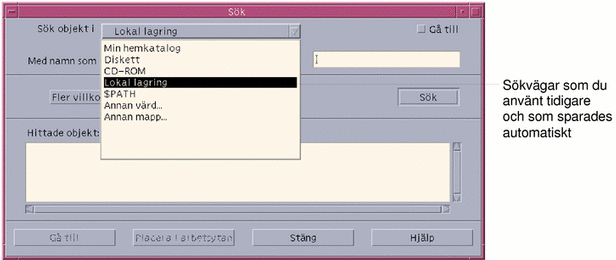
Alternativ Var sökningen sker Min hemkatalog Din hemkatalog (kallas hemmapp i det här kapitlet), exempelvis /home/andersj Diskett Innehållet i diskettenheten CD-ROM Innehållet i CD-ROM-enheten Lokal lagring Alla mapparna på arbetsstationen $PATH Alla mapparna i arbetsstationens standardsökväg Annan värd Ange värdnamnet på en annan arbetsstation Annan mapp Ange en annan mapp på den här arbetsstationen Mapparna ordnas hierarkiskt (se "Grundläggande begrepp för filsystem"). Som standard sker sökningen i den mapp som du anger och alla dess undermappar.
-
Om du vill använda symboliska länkar som utgår från sökvägen, kan du markera kryssrutan Följ länk.
Tips!Om en länkad mapp är placerad högst upp i ett stort antal mappar kan sökningen ta lång tid. Du bör vara medveten om vart mapparna är länkade innan du påbörjar sökningen.
-
Ange om du vill söka efter ett filnamn som innehåller, är lika med eller inte innehåller söktexten, genom att markera motsvarande alternativ i rutan Med namn som.
-
Skriv hela eller en del av namnet på filen eller mappen som du vill söka efter i textrutan på samma rad som Med namn som.
Obs!Följande gäller när du väljer "är lika med" i namnrutan:
När du anger ett fil- eller mappnamn kan du använda jokertecken, till exempel asterisk (*) och frågetecken (?). Jokertecknet * matchar vilken teckensträng som helst (även inga tecken alls) och frågetecknet ? matchar ett enstaka tecken. Exempel:
ba*- matchar alla namn som börjar med strängen ba
ba?- matchar alla namn som består av tre bokstäver och som börjar med strängen ba
*.dt - matchar alla namn som slutar med filtillägget .dt
*.???- matchar alla namn som har ett filtillägg med tre tecken
Filens namn och innehåll kan anges med ett reguljärt uttryck med samma syntax som används i kommandot find. (Mer information finns i direkthjälpen (man) för
findochgrep.)
-
Klicka på Sök.
Filhanteraren börjar söka igenom den angivna mappen och dess undermappar för att hitta filer som överensstämmer med sökvillkoren. Orden som hittas visas i listan Hittade objekt. Du kan avsluta sökningen när som helst genom att klicka på knappen Stoppa.
Tips!Om det returneras för många objekt kan du ange mer detaljerade villkor och försöka på nytt.
-
(Valfritt) Om du vill gå till ett objekt i listan markerar du det och klickar på Gå till för att öppna filhanteraren med den aktuella mappen. Du kan också klicka på Lägg till på arbetsytan om du vill att det ska visas en ikon för objektet på arbetsytan.
- © 2010, Oracle Corporation and/or its affiliates
